目录
一、引言
有些混乱的windows桌面新建菜单,是不是让人很不舒服?比如下图: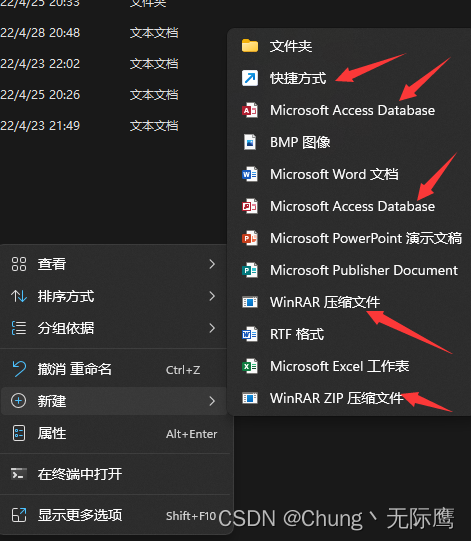
图中的Access需要新建么?WinRAR压缩文件需要这样新建吗?
最要命的是,我的新建文本文档没了,偏偏需要的东西没有,多了一堆占位置的新建项
或者,右击新建菜单的新建项是否也可以调整一下?
接下来就是关于这方面的手把手详细教程。
二、方法一
1、选中对应的注册表文件
1)Windows徽标键+R,输入regedit;
2)在注册表中,找到以下路径:
HKEY_CURRENT_USER\Software\Microsoft\Windows\CurrentVersion\Explorer\Discardable\PostSetup\ShellNew\Classes;
2、进入权限设置
1)右键ShellNew文件夹,选择【权限】;
2)在弹出的权限窗口,选择【高级】;
3)在弹出的高级安全设置窗口,选择【更改】;
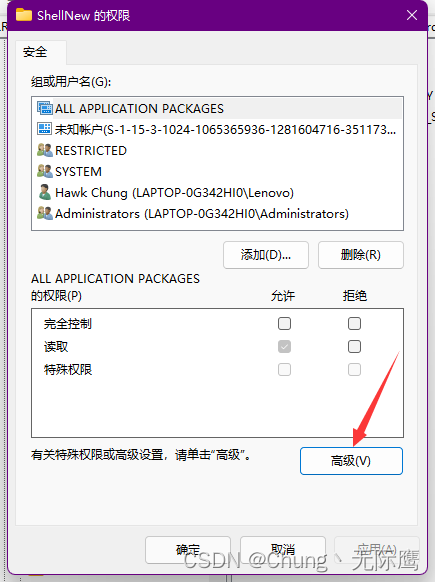
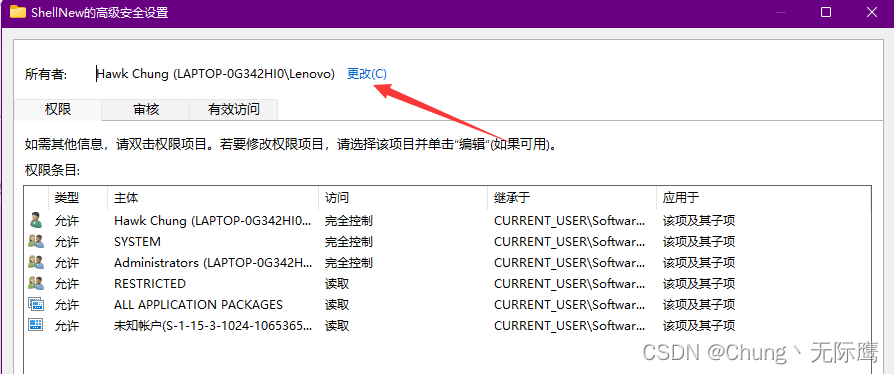
3、查找权限窗口
1)在弹出的 【用户或组】窗口中,选择【高级】
2)在拓展窗口中,选择【立即查找】
3)在查找的结果中,选择【Administrators】,点击【确定】
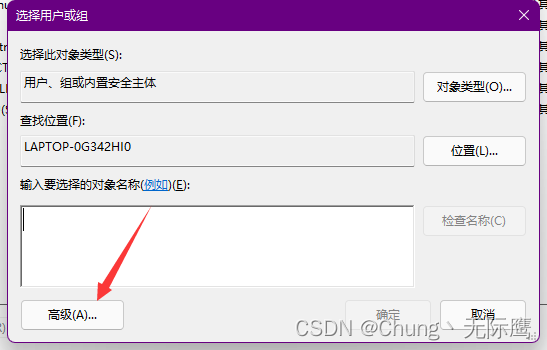
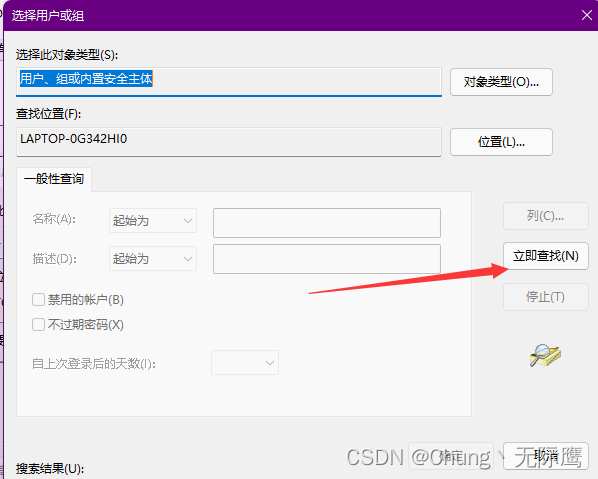

5)注意:若发现有两个Administration,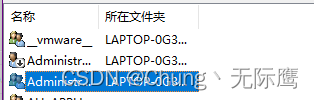
可以把鼠标放在【名称】和【所在文件夹】中间,向右拖动就可以正常显示了(类似于Excel的行列距调整)
4、确认刚才的权限选择
1)进入母级窗口,再次【确定】;
2)在ShellNew权限窗口,选择【Administrators】;勾选完全控制后面的【复选框】,点击【确定】;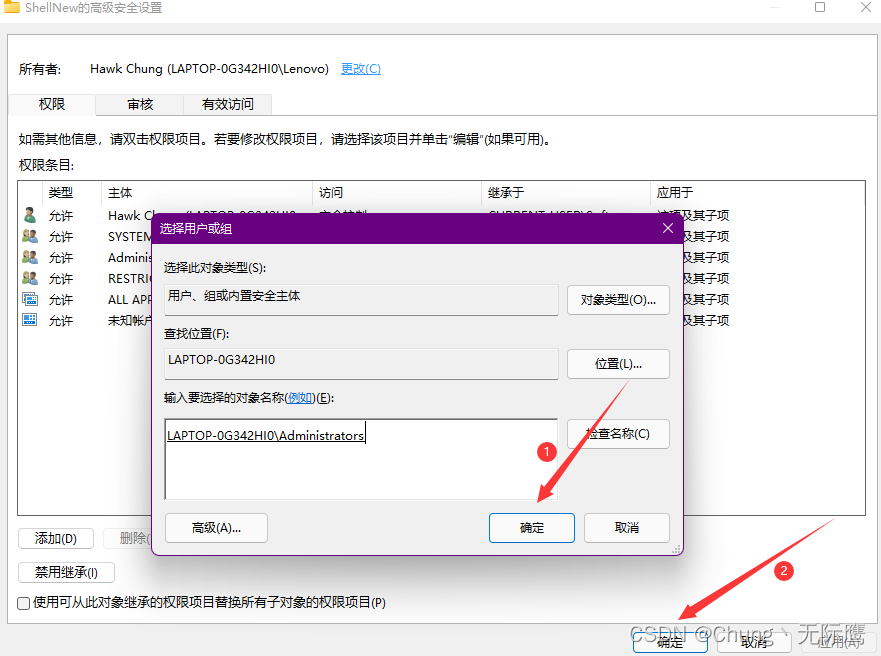
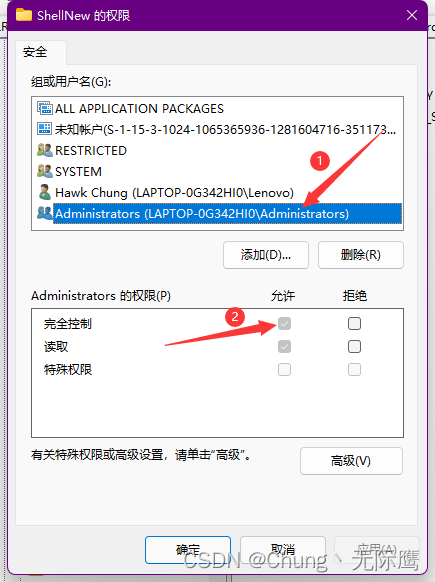
这样管理员权限配置就完成了,也就是准备工作全部完成。
5、利用获得的管理员权限修改 右键 新建菜单
1)在【classes】处右击,选中【修改】,里面的项目对应的就是在桌面新建处的那些文件类型;
2)删除不需要的项目如:.zip, .rar,.ink,.rtf等;
3)把office套件的项目放在一起:docx, .pptx, .xlsx等;
4)点击【确定】完成修改。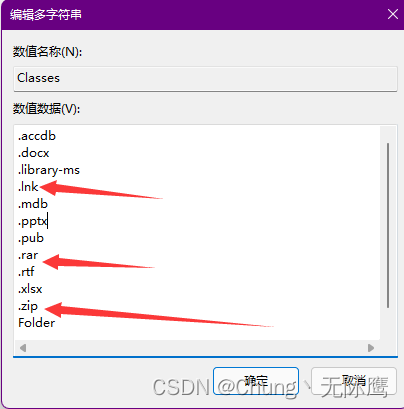
5)对了,还有加回我缺少的txt后缀…
三、成果展示
回到某个文件夹或者桌面空白处,右击鼠标,选新建后,再查看右键新建菜单,已经相当清爽有序了: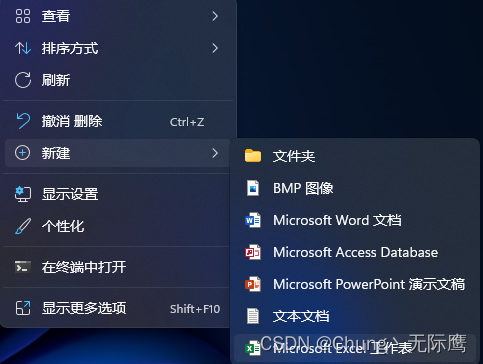
四、方法二(删除Shell New)
考虑到有些粉丝存在以上方法无效的情况,因此更新了另外一种方法来解决不必要右键新建菜单的问题。
首先打开注册表,然后定位到:HKEY_CLASSES_ROOT或者HKEY_CLASSES_ROOT2下面,去找需要删除的“新建项”扩展名。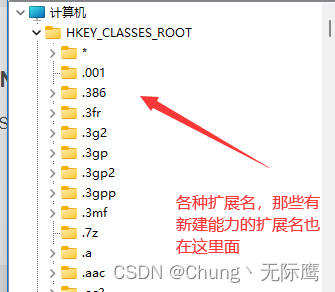
比如我觉得平时不需要新建ZIP压缩文件: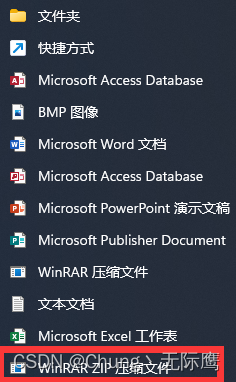
因此在HKEY_CLASSES_ROOT或者HKEY_CLASSES_ROOT2找到BMP图像的扩展名”.zip“节点,删除此节点下面的”ShellNew“键值即可。
首先搜索zip扩展名,有一个快速搜索的方法,就是在上方路径出末尾加个反斜杠\,再输入“.zip”,别忘了点 “.”: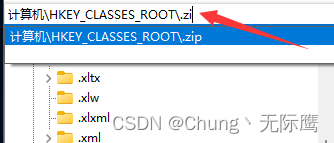
然后回车一下就可以定位过去了,然后删除它的ShellNew: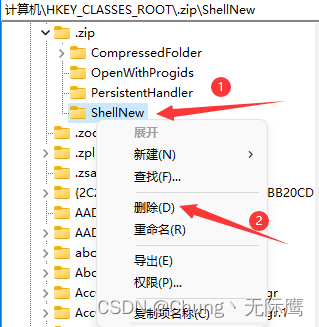
再到桌面右击一下新建,就会发现已经不存在了zip文件的新建了:

同理,再删除新建快捷方式(.lnk):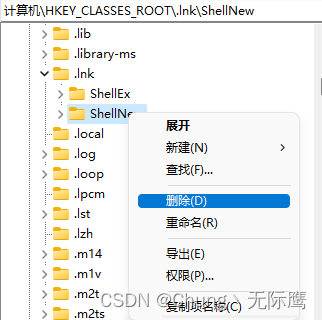
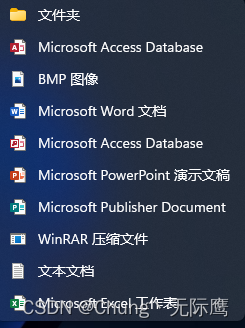
最后,就可以按照自己的习惯删除不必要的右键新建项目了,把新建菜单整理得干干净净。
五、方法三(借助shellNewSettings小工具)⭐⭐⭐
1、shellNewSettings下载链接
https://download.csdn.net/download/Viewinfinitely/85875433
2、工具说明
Windows通过右键单击文件夹中的任何位置并从“新建”子菜单中选择其中一个选项,可以轻松创建新文件夹和新文件。当您在机器上新安装Windows时,此新的上下文菜单只包含几个项目,如文件夹,快捷方式,文本文档,日记本等。但是当您安装新软件时,该新软件可能会在新的上下文菜单中添加新项目。
ShellNewSettings显示在一个小窗口中,并显示文件资源管理器中的所有项目您可以从此窗口中分别选中或取消选中以启用或禁用它们的项目。之后可以单击刷新按钮,未选中的项目将从新建上下文菜单中消失。没有什么比这更容易。如果你想要这些条目,然后再次启动ShellNewSettings,这次检查这些禁用的项目,然后单击刷新按钮。
3、使用方法
1)软件打开后,就会显示出新建菜单的内容;
2)需要清理哪个就把对勾去掉,然后点击【refresh】就可以了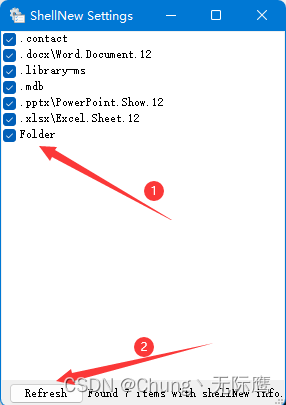
版权归原作者 Chung丶无际鹰 所有, 如有侵权,请联系我们删除。